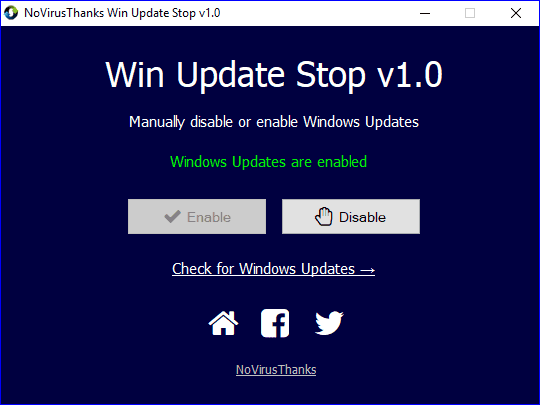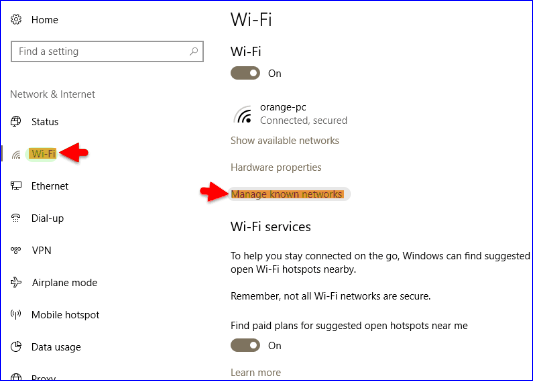Windows 10 යාවත්කාලීන සමහර WiFi මත බාගත කිරීම නවත්වන්න
Windows 10 හි ඇති ලොකුම සහ පොදු දේවල් සහ ගැටළු වලින් එකක් වන්නේ යාවත්කාලීන ප්රමාණය ඉතා ඉහළ වීමයි. උදාහරණයක් ලෙස, Microsoft විසින් Windows 10 සඳහා නවතම Fall Creators යාවත්කාලීනය නිකුත් කිරීමට පෙර, යාවත්කාලීන කිරීම නැවැත්වීම සහ සම්පූර්ණ කිරීම සම්බන්ධයෙන් පාලනය කිරීමට ක්රමයක් නොතිබුණි. මීට අමතරව, Windows 10 යාවත්කාලීන කිරීමේදී ඔබේ Wi-Fi හෝ අන්තර්ජාල කේබලයෙන් සම්පූර්ණ අන්තර්ජාල වේගය ලබා ගන්නා බැවින් පරිශීලකයාගේ අනුදැනුමකින් තොරව ස්වයංක්රීයව යාවත්කාලීන කර අන්තර්ජාලය පරිභෝජනය කරන අතර එය ඉතා කරදරකාරී සහ නරක පුද්ගලික අත්දැකීමකි. එවිට ඔබට සැරිසැරීමට නොහැක. අන්තර්ජාලයේ වේගය වින්ඩෝස් යාවත්කාලීනයක් ගෙන ඇති නිසා අන්තර්ජාලය.
මෙන්න මෙම ලිපියෙන්, අපි නිශ්චිත Wi-Fi ජාලයක Windows 10 යාවත්කාලීන කිරීම් බාගත කිරීම නැවැත්වීමට හොඳම ක්රමවලින් එකක් පැහැදිලි කරන්නෙමු! ඔව්, මෙතැන් සිට, පහත පියවර යෙදීමෙන් පසු, ඔබ එම ජාලයට සම්බන්ධ වූ විට වින්ඩෝස් ස්වයංක්රීයව යාවත්කාලීන වීම වැළැක්වීමට ඔබ පුද්ගලිකව තෝරාගත් විශේෂිත Wi-Fi ජාලයක Windows 10 යාවත්කාලීන කිරීම පහසුවෙන් අක්රිය කිරීමට හෝ නැවැත්වීමට ඔබට හැකි වනු ඇත.
මෙය කිරීම ආරම්භ කිරීමට සහ නිශ්චිත Wi-Fi ජාලයක් තෝරා ගැනීමට, වින්ඩෝස් හි "සැකසීම්" වෙත යන්න, ඔබට වින්ඩෝස් කෙටිමං ලකුණ + "i" අක්ෂරය මත ක්ලික් කර "ජාලය සහ අන්තර්ජාලය" මත ක්ලික් කිරීමෙන් ඉතා ඉක්මනින් ගමන් කළ හැකිය. විකල්පය.
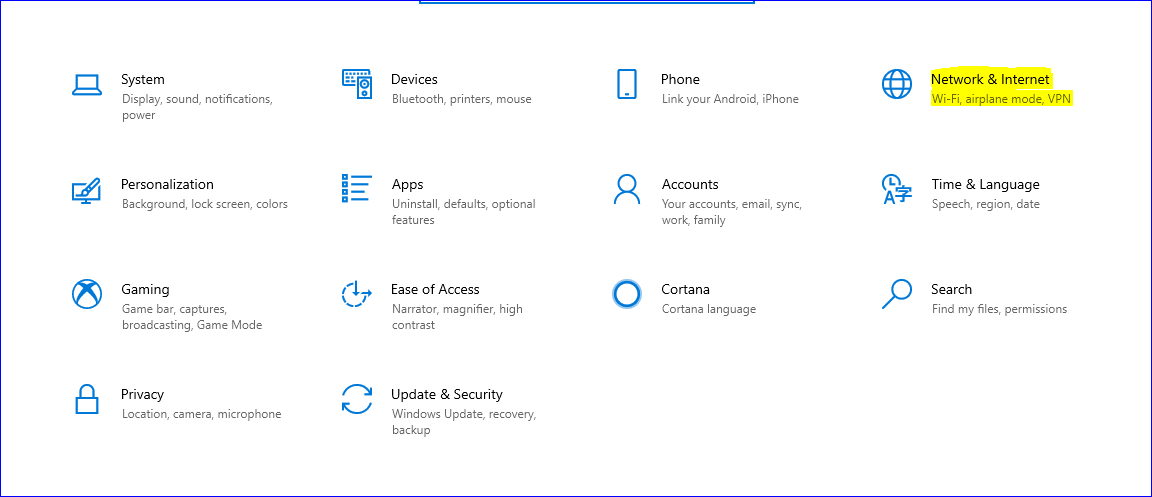
දෙවන පියවර, wifi මත ක්ලික් කර පහත රූපයේ දැක්වෙන පරිදි "දන්නා ජාල කළමනාකරණය" විකල්පය මත ක්ලික් කරන්න.
දැන් ඔබගේ උපාංගයේ සුරකින ලද සියලුම Wi-Fi ජාල හෝ ඔබ පෙර සම්බන්ධ කර ඇති ජාල ඔබ සමඟ දිස්වේ, ඔබ එයට සම්බන්ධ වූ විට Windows 10 යාවත්කාලීන වීම වැළැක්වීමට ඔබට අවශ්ය ජාලය තෝරා ප්රොපටීස් ඔබන්න.
අවසාන වශයෙන්, Set as metered connection option තුළ, ඔබ තෝරාගත් Wi-Fi ජාලයට සම්බන්ධ වූ විට Windows Update නැවැත්වීමට On ඔබන්න.
මෙහිදී අපි Windows 10 යාවත්කාලීනයන් නිශ්චිත Wi-Fi ජාලයකට බාගත කිරීම නැවැත්වීම පිළිබඳ අපගේ පැහැදිලි කිරීමේ අවසානයට පැමිණ ඇත, සියලු දෙනාටම ප්රතිලාභ ලැබෙනු ඇතැයි බලාපොරොත්තු වෙමු.
ඔබ ලිපියට කැමති නම්, සැමට ප්රයෝජනවත් වන පරිදි එය සමාජ මාධ්යවල බෙදා ගන්න